- よく大手配信でNightbotっていうのがコメントしてるけど…
- 自分の配信にも導入した方がいい?
- Nightbotって何ができるか知りたい!
NightbotはTwitchなどで使えるチャットBotサービスです。
どういった機能があるのか知らないまま配信を続けていると、せっかく便利な機能を見逃してしまうかもしれません。
とくに、リスナーへのお知らせやスパム対策をすべて手作業で行っている方にとっては、Nightbotを導入しないのは非常にもったいないと言えます。

私自身もNightbotを配信に取り入れていますが、タイマーによる自動告知やNGワード対策などを自動で行ってくれるので、非常に助かっています。
とくに、無料でここまで多機能なボットは他にないため、Twitchで配信をされる方にはぜひ導入をおすすめしたいツールです。
この記事では、Nightbotの導入方法や基本的な使い方について徹底解説します。
Nightbotを導入すれば、コメント欄の荒れを防げるうえに、告知や宣伝の手間も大幅に減らせます。この記事を読めばその設定方法がわかるので、ぜひ最後までご覧ください。
Nightbotとは?できること・主な機能を解説
Nightbot(ナイトボット)とは、TwitchやYouTubeなどのライブ配信プラットフォームで利用できる、無料のチャットBot(自動応答Bot)です。
ここからは、Nightbotでできることを詳しくご紹介していきます。
定期的な告知コメントを流せる
Nightbotでは、あらかじめ設定した時間ごとに自動でコメントを流すことができます。
たとえば以下のような内容を定期的に表示可能です。
とくに参加型配信や、配信ルールを視聴者に周知したい場面では、手動でコメントを送るのは手間がかかります。
Nightbotを使えば、上記のような作業を自動化できるため、とても便利です。
カスタマイズしたコマンドを使える
コメント欄に特定のキーワードを入力すると、それに応じて自動でメッセージを返すことができます。
例えば、初見の視聴者に自動で挨拶を返すのが定番の使い方です。
また、配信者の中には、使っているPCのスペックを表示したり、視野角やマウス感度といったゲーム内設定をこのコマンドで自動応答させるといった使い方をしています。
スパムコメントを防止できる
Nightbotを使うと、不審なコメントや荒らしコメントを自動で制限できます。
例えば、以下のような設定が可能です。
これにより、配信のコメント欄を健全に保つことができます。
Nightbotの連携方法
Nightbotは、TwitchやYouTubeなど複数の配信プラットフォームと連携して使用できます。
この記事では、例としてTwitchアカウントとNightbotを連携する手順をご紹介します。
▼はじめに、Nightbotの公式サイトにアクセスし、お持ちのTwitchアカウントでログインしてください。
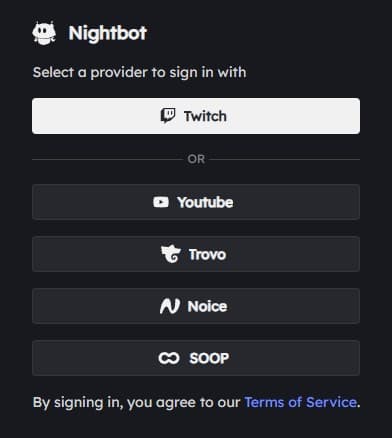
▼NightbotがTwitchアカウントにアクセスする旨のメッセージが表示されますので、画面の下部にある「OK」をクリックしてください。
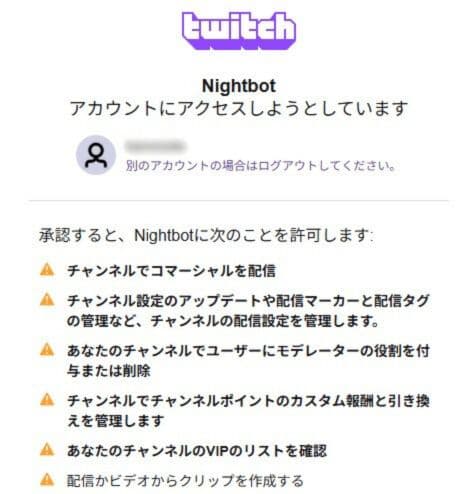
▼Nightbotの管理画面が表示されます。右上の「Join Channel」をクリックしてください。
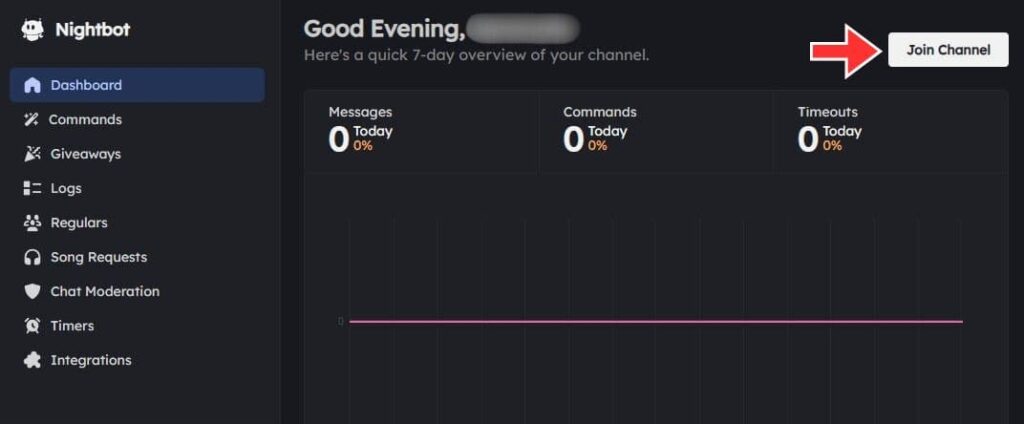
▼ダッシュボードの右上が「Nightbot Online」になれば、Twitchとの連携は完了です。
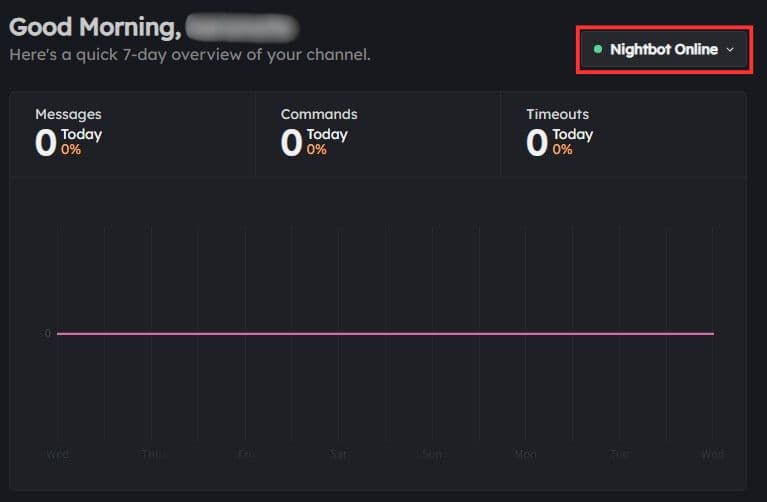
▼Twitchのクリエイターダッシュボードにて、「コミュニティ」→「役割管理」を開き、nightbotにモデレーター権限が付いているかどうか確認してください。

以上でNightbotが利用できるようになりました。
Nightbotの使い方
Nightbotの基本的な使い方を解説していきます。
Nightbotは全て英語表記なので分かりにくいですが、本記事にそって設定してください。
コマンドの設定
▼左メニューから「Commands」をクリックし、右上の「New Command」を押してください。
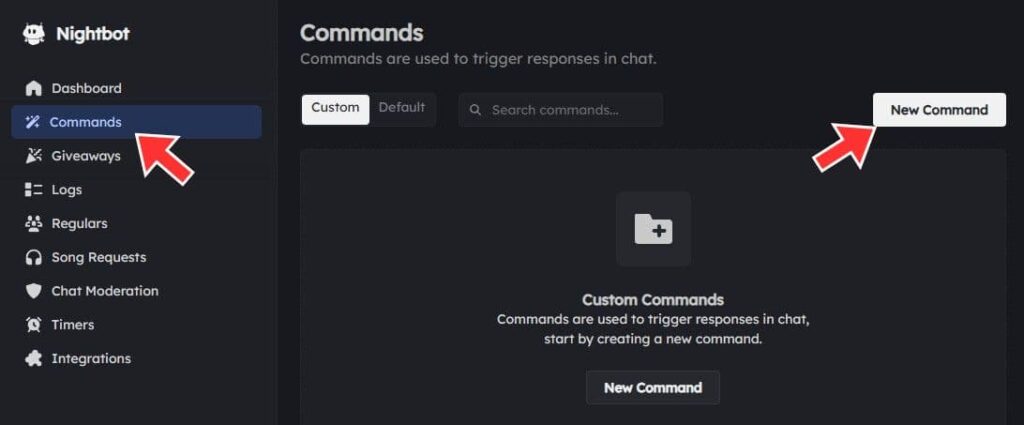
▼以下の項目を設定し、「Create」をクリックしてください。
| 項目 | 設定内容 |
| Name | コマンドの呼び出しキーワード(例:!ルールなど)を指定します。 |
| Response | コマンドに反応して表示するメッセージ内容を入力します。 |
| Required User-Level | コマンドを使用できるユーザーの権限を設定します (全員/サブスクライバーのみ/モデレーターのみ など)。 |
| Cooldown(seconds) | 同じコマンドが再度使えるまでの待ち時間(秒数)を指定します。スパム防止に有効です。 |
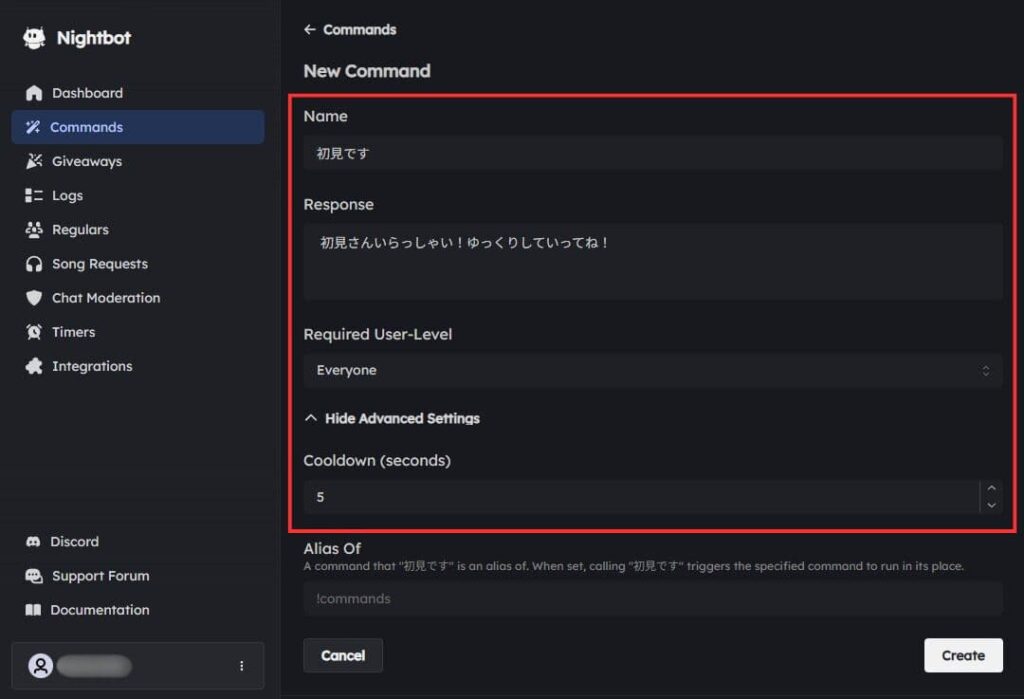
上記の画像を参考にすると、「初見です」というコメントが流れた際に、「初見さんいらっしゃい!ゆっくりしていってね!」というコメントをNightbotから送ります。
スパム防止設定
▼左メニューから「Chat Moderation」をクリックし、以下の表を参考にコメントのスパム設定を行ってください。
| 項目 | 設定内容 | 有効にすべきか |
| Blacklist Words/Phrases | 設定した禁止ワードを含むコメントをしたユーザーは、一時的にチャットできなくなります。 | 有効推奨 |
| Excess Caps | 大文字が多すぎるコメントを送った場合、一時的にチャットが制限されます。 | 有効推奨 |
| Excess Emotes | 絵文字を過剰に使ったコメントを送ると、一定時間コメントできなくなります。 | 任意 |
| Links | 外部リンクの投稿を制限します。一部のURLだけを許可する設定も可能です。 | 任意 |
| Excess Symbols | 「!!!」「???」など記号を多用したコメントは、自動で制限されることがあります。 | 任意 |
| Repetitions | 同じ言葉や文を繰り返すと、一定時間コメントできなくなることがあります。 コピペでコメントが荒れるのを防げます。 | 任意 |
| Shared Chat | 他チャンネルから流れてくるコメントにも、同様のフィルターを適用できます。 | 任意 |
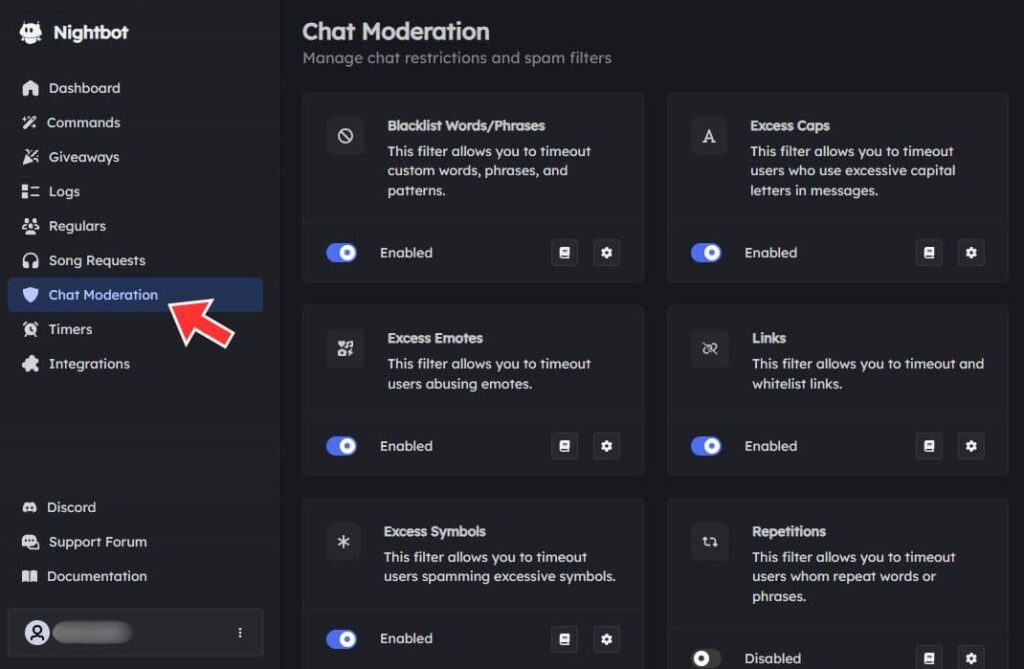
それぞれ歯車マークを押すと、チャットを制限する時間など細かく設定ができます。
個人的には、最初のうちは「Blacklist Words/Phrases(禁止ワード)」と「Excess Caps(大文字の制限)」設定のみ有効にしておけば問題ないと思います。
その他はコメントが荒れた際に設定を有効にして対応してください。
定期コメントの設定
▼左メニューから「Timers」をクリックし、右上の「New Timer」を押してください。
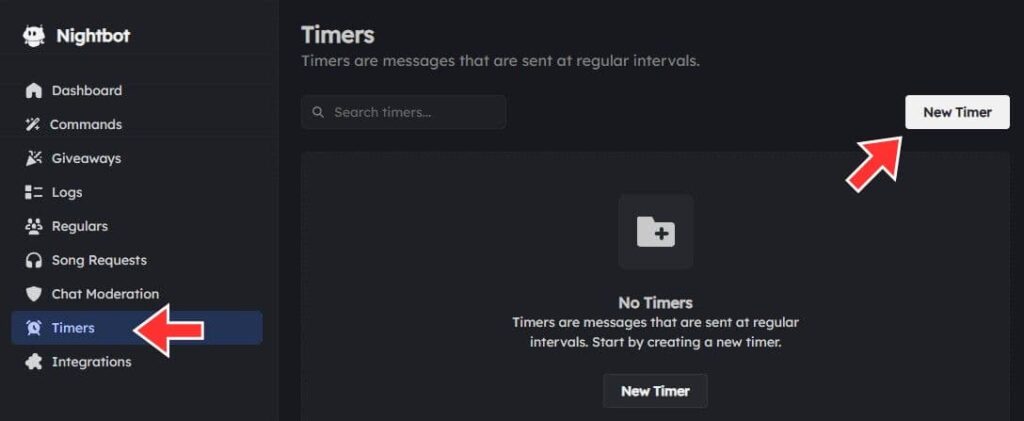
▼以下の項目を設定し、「Create」をクリックしてください。
| 項目 | 設定内容 |
| Name | タイマーの識別用の名前を入力します(任意の名前でOK。視聴者には表示されません)。 |
| Message | 一定時間ごとにチャットに自動で表示させたい文章を入力します。例:SNSの案内やルールの周知など。 |
| Interval(minutes) | 何分おきにメッセージを流すかを指定します。 例:5と入力すれば5分ごとに表示されます。 |
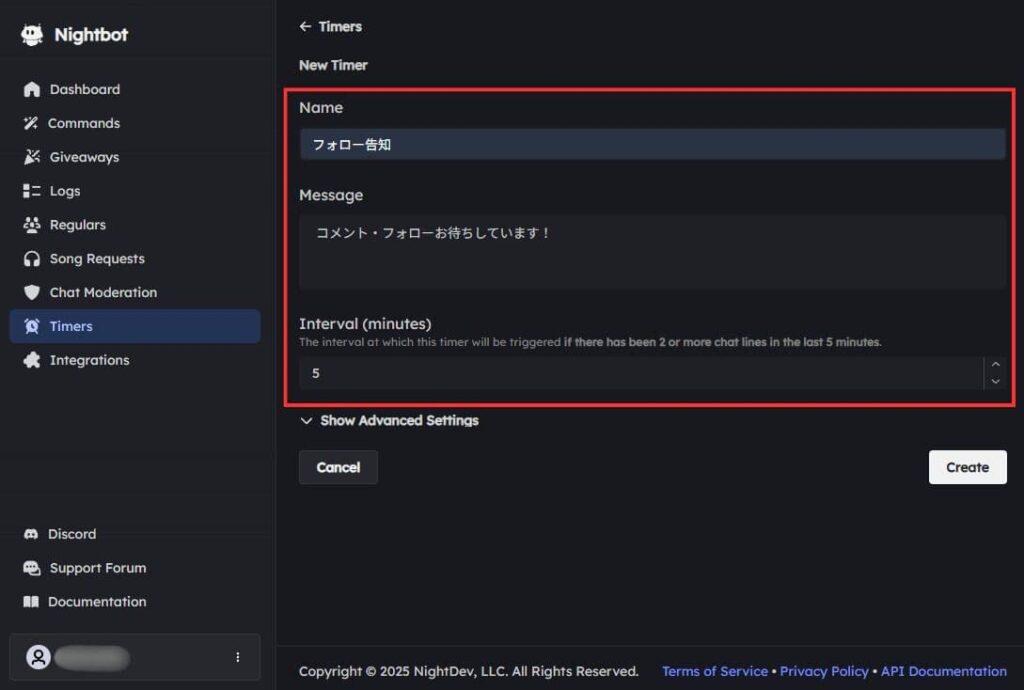
これで設定した時間ごとにコメントが流れるようになります。
まとめ
本記事では、無料のコメント管理ツール「Nightbot」の導入方法・使い方について解説しました。
コメント管理にはBotだけでなく、コメントビューアを使って視聴者と円滑にコミュニケーションを取る方法もあります。
まだコメビュを導入していない方には、コメントの読み上げにも対応した「わんコメ」がおすすめです。
インストールから初期設定まで、わんコメの使い方を詳しく解説していますので、ぜひあわせてご覧ください。




